|
あけましておめでとうございます。
新年早々、 自宅のサーバーのインストール作業に追われております。
・・・
WHS2011とは 「Windows Home Server 2011」
というサーバーOSのことである。
写真とは全く関係ないようにも思えるが、
デジタル写真では保存すべき「写真」とはデータファイルそのものだから、
デジタル写真を安全に保管するということは業務用のサーバー等でファイルを保護するのと全く同じことである。
私のような根っからのIT人間にとってはポジにカビが生えたりホコリを被ったりしないように気を遣うより楽だと思う部分もあるが、
普通に趣味で写真を撮っている人にサーバーやらNASを維持・管理しろというのは無茶。
そもそも 「サーバー、NASって何だよ?」 という方が自然だと思う。
しかし、 ハードディスクとは必ず壊れるもの だと認識すべきで、
そこまでやらないとデジタル写真を長期間安全に保存しておけないというのも現実なのだ。
最近は外部 (わかりやすく言えばインターネット上)
に写真を保存しておけるクラウドサービスがあるが、 それも全然安心はできない。
現状では、 このようなサービスはいつ勝手に終了されるかわからないようなものだし、
いずれサービスを提供している会社自体が無くなってしまう可能性もかなり高い。
ここはやはり、 デジタル時代にも写真文化が継続するために、 カメラメーカーが本気を出して、
永久に写真が保存されることを保証したサービスを提供すべきだとずっと思っている。
・・・
と、あくまで写真に関係あるように匂わせておいて、この記事の中身はサーバーのインストール方法そのものである^^;
経緯
自宅で長らくボロいサーバーを運用しているのだが、昨年の夏場、 熱が原因と思われるトラブルが続発した。
また、 近年ストレージ(HDD)が大容量化しているが、 現在のサーバーのOSはWindows Server 2003で、
大容量のHDDで採用が増えている Advanced Format に正式には対応しない。
ハードウェアの問題で2TBを越えるドライブに対応できないというのも、 近い将来支障が出ることは目に見えていた。
サーバー機
新しいサーバー機として用意したのは富士通のPRIMERGY TX100
S3という格安サーバー機。
Pentium G640というデュアルコアCPU(クロックは2.8GHz)を搭載。
既に私のメインPCとほとんど変わらないスペック…というより内蔵キャッシュその他の要因によりもっと速いかもしれない。
私が購入したモデルではそれにオマケのごとく250GBのハードディスク1台と2GBのメモリが付いて、それで新品1万円ちょっと。
この種のサーバーは無理にでも出荷台数の数字を稼ぎたい時に格安で放出されることがあるようだ。
サーバー機なのでサウンド機能なんぞは内蔵していないしオンボードのVGAは貧弱だが、 幸いPCI
Expressスロットを複数搭載しているので普通のデスクトップPCのように拡張することは十分可能と思われる。
(調べたところPCI ExpressのVGAカードとサウンドカードで5,6千円程度)
サーバーとしてある程度まっとうな物に仕立てるならシステムドライブのRAID化のためにもう1台HDDを追加することになる。
しかしわざわざ付属品と同じモデルのHDDを探す方が面倒で、手間を省きたいならオマケ(笑)のHDDは使わないつもりで、
手に入るHDDを2台まとめて購入しておく方が賢い。
(それが「オマケ」と書いた理由でもある)
メモリも、凝ったことをしようと思えば4GB〜8GBは必要だろう。
原則として使えるメモリはUnregistered (Unbuffered)でECC付きのもの。
普通のデスクトップ用よりは割高。
今回OSにはWindows Home Server
2011を選択したのだが、このOSで使用できる最大メモリは8GBで(意図的に制限している?)、
8GBのメモリを購入すると付属の2GBは不要になってしまう。
そういう意味でメモリもオマケみたいなものなのだ。
OS
上述の通りOSはWindows Home Server 2011 DSP版を購入。
これは家庭用に用途を絞ったサーバーOSで、通常のWindowsサーバー製品の数万円という価格に比べて非常に安価に提供されている。
DSP版とはハードウェアに付随する形での販売に限った製品だが、ご存じの方はご存じの通りその「ハードウェア」というのはPC本体に限られず、メモリやHDD等でも良いことになっている。
私はサーバーと同じくAmazonでLANカードのセット品を6千円ちょっとで購入したが、まさにどうにもオマケでしかないLANカードが付いてきた^^;
なお、正しくは付属というよりハードウェアの方が主なのであり、インストールするコンピューターには該当ハードウェアを装着しなければならない。(というのが建前である^^;)
さて、現行のハードウェアに現行のOSをインストールするのだから、特別に困ったことは起こらない。
(ちなみにどちらも64bit版しか存在しない
Windows Home Server 2011はWindows Server 2008
R2をベースにしたOSで、専用のデバイスドライバーが提供されていない場合はWindows Server 2008
R2のものを使うことになる。
WHS2011のインストールで唯一ハマりそうなのが、オンボードRAIDにシステムをインストールする場合で、以下の注意点がある。
RAIDモードでのOSインストール
RAID構成のドライブ等にWindowsをクリーンインストールしたことがある方はご存じだろうが、インストール前にHDDを接続したインターフェースのデバイスドライバを読み込ませる必要がある。
そのインターフェース上にシステムをインストールするドライブがあるのだから当然だ。
で、PRIMERGY TX100 S3にWindows Home Server 2011 (以下WHS2011)
をインストールするにあたっては、ネット上では
「BIOSで内蔵SATAをRAIDモードではなくAHCIモードに切り替えておく」
といった情報が見られる。
確かにこうするとインストール時にRAIDドライバを読み込ませる必要はなくなるが、 これをやるとシステムドライブをずっとRAIDでない普通のSATAとして運用するハメになる。
実際は、 Windows Server 2008 R2用のマスストレージドライバをインストール中に読み込ませればTX100 S3の
オンボードSATA RAIDにインストールは可能。
ただし、インストールの前にRAID BIOSで
最低1つは論理的なドライブとして認識されるセット(HDD1台でも構わない)を作っておかなければならない 。
ここが注意点。
このオンボードRAIDは、RAIDセットに組み込まれていないHDDを勝手に独立したドライブとして扱ってくれたりはしないのだ。
結果、RAID
BIOSで何もせずにインストールを開始すると、インストール中にデバイスドライバーを正常に読み込めても、インストール可能なドライブは表示されないことになる。
わかってみれば当たり前なのだがハマり所だと思う。
…というわけで、インストール前にオンボードRAID BIOSによる設定は必須。
RAID BIOSの操作方法は、適当にいじれば何とかなると思う^^;
RAID BIOS上ではVirtual drive等と表現されている。
HDDが1台だからこそRAID BIOSでの設定を見落としたりRAID
BIOSの操作にも迷うが、ちゃんと2台以上用意してRAIDを組むなら迷うこともないだろう。
RAID BIOSでの設定が出来ていれば、WHS2011のインストール時にWindows Server 2008
R2用のRAIDドライバを読み込ませれば、ちゃんとRAIDドライブをインストール先として選択できるはずだ。
おおよそインストールにあたって困るのはここだけ。
後はインストール終了後真っ先に
し、その後
あたりをインストールすればOK。
コメント機能は終了しました。
このコンテンツへのコメント(7)
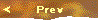 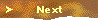
|